Fehlersuche -Erweiterte Einrichtung-
Wählen Sie den entsprechenden Eintrag aus.
Wireless Router wurde nicht gefunden
- Ist das Netzwerkgerät (Router usw.) eingeschaltet? Falls es bereits eingeschaltet ist, schalten Sie es aus und dann wieder ein.
Fahren Sie nicht mit dem nächsten Bildschirm dieses Handbuchs fort, bevor das Gerät eingeschaltet ist. Die Verbindung zum Netzwerkgerät wird zeitweise getrennt.
Überprüfen Sie die oben angegebenen Punkte und drücken Sie die linke Taste Funktion (Function) (A), um den Wireless Router erneut zu suchen.
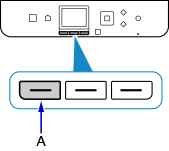
Wenn der Wireless Router immer noch nicht erkannt wird
- Überprüfen Sie den Namen des Wireless Routers bzw. den Netzwerknamen und das Netzwerkkennwort Ihres Wireless Routers.
- Wurden das Gerät (z. B. ein Smartphone) und das Netzwerkgerät eingerichtet?
- Sind der Wireless Router und der Drucker in einem offenen Bereich installiert, in dem die kabellose Kommunikation möglich ist?
- Wird der Wireless Router in IEEE802.11n (2,4 GHz), IEEE802.11g oder IEEE802.11b?
Überprüfen Sie die oben angegebenen Punkte und drücken Sie die linke Taste Funktion (Function), um den Wireless Router erneut zu suchen.
Wenn der Wireless Router immer noch nicht erkannt wird
Wenn die SSID-Übertragung (Verbindung über eine beliebige SSID usw.) deaktiviert oder der geschützte Modus am Wireless Router aktiviert ist, aktivieren Sie die SSID-Übertragung oder deaktivieren Sie den geschützten Modus und drücken dann die linke Taste Funktion (Function), um erneut nach dem Wireless Router zu suchen.
Wenn Sie Verbindung ohne Änderung der Einstellungen für den Wireless Router herstellen
Wählen Sie Wireless Router-Name direkt eingeben (Directly enter the wireless router name) im Bildschirm Wireless Router auswählen (Select wireless router). Die Einstellungen der drahtlosen Verbindung des Wireless Routers können direkt auf dem Drucker eingegeben werden.
Wenn der Wireless Router immer noch nicht erkannt wird
Falls „Firmenweiter WPA/WPA2“ als Sicherheitsprotokoll (Verschlüsselungsstandard) für den Wireless Router festgelegt ist, ändern Sie das Sicherheitsprotokoll, und konfigurieren die Einstellungen für die drahtlose Verbindung erneut. "Firmenweiter WPA/WPA2" wird auf diesem Drucker nicht unterstützt.
Weitere Einzelheiten zum Ändern des Sicherheitsprotokolls (Verschlüsselungsstandard) für den Wireless Router finden Sie im Handbuch des Wireless Routers, oder wenden Sie sich an den Hersteller.
„Es gibt mehrere Wireless Router mit demselben Namen (Multiple wireless routers with the same name exist.)“ wird angezeigt.
Die Meldung wird angezeigt, wenn mehrere Wireless Router mit demselben Namen gefunden werden.
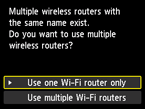
Wenn Sie nur über einen Wireless Router verfügen
Wählen Sie Nur e. Wi-Fi-Router verw. (Use one Wi-Fi router only) und drücken Sie die Taste OK.
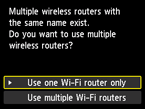
Wählen Sie im angezeigten Bildschirm die MAC-Adresse des Wireless Routers aus und drücken Sie dann die Taste OK.
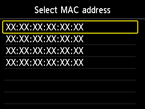
Informationen zum Überprüfen der MAC-Adresse des Wireless Routers finden Sie im Handbuch des Wireless Routers, oder wenden Sie sich an den Hersteller des Geräts.
Wenn Sie mehrere Wireless Router verwenden
Wählen Sie Mehr. Wi-Fi-Router verw. (Use multiple Wi-Fi routers) und drücken Sie die Taste OK.
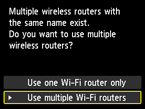
Es wird ein unbekannter Wireless Router angezeigt
Es werden möglicherweise auch in der näheren Umgebung verwendete Wireless Router erkannt.
Wireless Router-Name wird nicht korrekt angezeigt
Wireless Router-Namen mit Doppelbyte-Zeichen werden zwar nicht richtig angezeigt, können aber ausgewählt werden.


